数日前に、削除する方法について触れましたWindows 10に同梱されているMicrosoftのEgeブラウザーの新しいタブページのウィジェット。このソリューションは非常に限定的です。ウィジェットは基本的にニュース項目、天気予報、進行中のスポーツイベントのスコアカードですが、ライブWebコンテンツであるため、ライブゲームの天気やスコアなどは常に新鮮に取得されるため、新しいタブページには時間がかかりますロードします。すぐにブラウジングに取り掛かりたい人にとっては、これはもっと待つことを意味するので、それをオフにする方法があります。待ち時間を気にしないが、新しいタブページで関連性の高いニュースを表示したい場合は、表示するニュースの種類をカスタマイズできます。
新しいタブページを開き、推奨されるWebサイトタイルのすぐ上に、カスタマイズオプションが表示されます。クリックして。

次の画面で、「トップサイトと私のニュースフィード」が選択されていることを確認します。次に、ニュースを取得する言語を選択します。
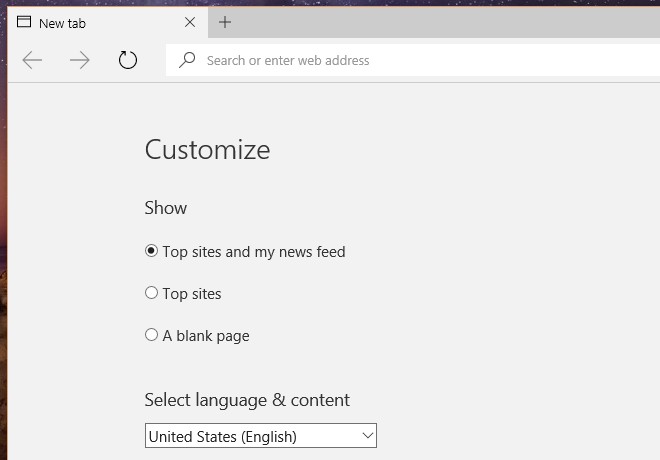
言語選択の下に、あなたが表示されます新しいタブページに表示されるコンテンツの種類を選択するためのカテゴリ。選択できるカテゴリは6つに限られていますが、テクノロジーが利用可能なカテゴリの1つではないことに失望しています。言うまでもなく、カテゴリは圧倒的であり、テクノロジーと同じくらい大きなものが欠落している場合、他の人々にとって興味深いが、私が知らないトピックも欠落していると確信しています。
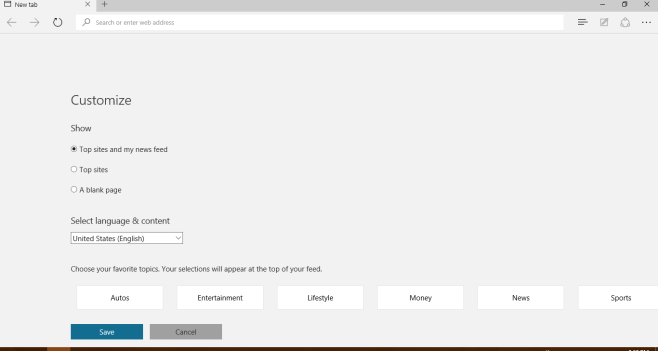
コンテンツを表示するカテゴリをクリックし、[保存]をクリックして変更を有効にします。



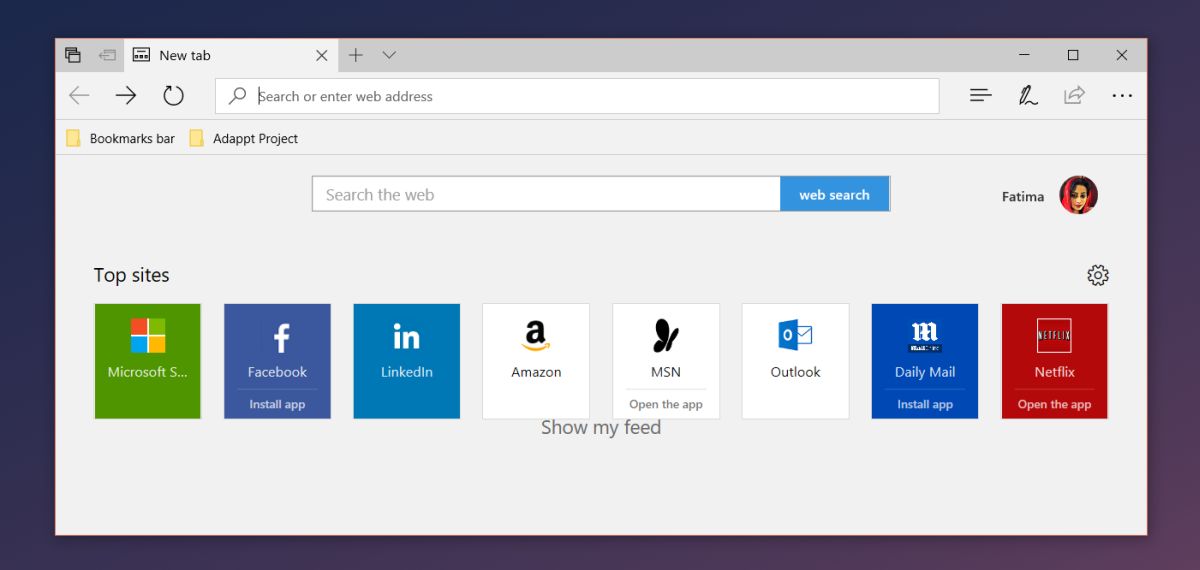









コメント